
Si le atrae la idea de una cámara de seguridad en red que pueda ver y recibir alertas de forma remota (pero el $$$ de un modelo comercial no lo hace), siga leyendo mientras le mostramos cómo convertir los teléfonos Android de generaciones anteriores en sistemas de seguridad sofisticados. cámaras.
¿Por qué querría hacer esto?
Bueno, odiamos presumir, pero imaginamos que abrió este tutorial porque tiene algo que quiere vigilar. Ya sea que sea su puerta trasera para ver los paquetes entregados, su nueva jaula de hurón para ver si el Sr.Winks realmente usa el salón de hamacas de lujo en el piso superior, o sus hijos en el patio trasero mientras usted está en la casa ordenando, es tu negocio.
Solo estamos aquí para ayudarlo a hacerlo de manera económica con hardware antiguo que probablemente ya tenga (o que pueda adquirir fácilmente en eBay). El teléfono Android que usamos para el tutorial, un HTC Hero, se puede comprar en eBay por $ 20-25, una fracción del costo de las cámaras de seguridad Wi-Fi, y el teléfono ofrecerá una experiencia de usuario radicalmente más personalizable.
¿Qué necesito?

Para este tutorial, necesitará lo siguiente:
- Un teléfono Android con cámara.
- Un cable de carga.
- Una copia de Cámara web IP (Gratis) (para transmisión continua).
- Una copia de Cámara espía SECRET ($ 4.50) (para capturas y alertas activadas por movimiento).
- Acceso a una red Wi-Fi local al teléfono Android.
- (Opcional) Acceso remoto a la red Wi-Fi para monitorear la transmisión de video continua fuera de casa / trabajo.
¿Por qué dos aplicaciones de cámara diferentes? Durante nuestras pruebas, tuvimos problemas para encontrar una aplicación que pudiera transmitir video continuo de una manera efectiva y de fácil acceso. y emitir alertas de detección de movimiento de forma eficaz. En lugar de haber configurado un sistema de cámara que es mediocre en ambas tareas, destacamos un enfoque de dos puntas en el que puede seleccionar la mejor aplicación para sus necesidades y el nivel de monitoreo deseado.
Si desea recibir un aviso cada vez que alguien, digamos, deja un paquete en su porche o abre la puerta trasera, siga la primera parte de nuestro tutorial que detalla la configuración de SECuRET SpyCam.
Si desea generar una transmisión en vivo continua, como lo haría si quisiera poder verificar continuamente los resultados de un experimento o niños jugando en el patio trasero, siga la segunda parte de nuestro tutorial que detalla cómo configurar Cámara web IP.
Además, hay algunas cosas que vale la pena señalar antes de continuar. Primero, este tutorial se enfoca completamente en el lado del software. Debido a que cada teléfono físico y la ubicación de instalación serán únicos, es un ejercicio para el lector encontrar su propia solución de montaje para su teléfono Android convertido en cámara de seguridad. En nuestras pruebas, usamos un soporte con ventosa destinado a montar el teléfono en el parabrisas de un automóvil, ya que funcionó bien para montar la cámara en ventanas y superficies lisas.
En segundo lugar, si desea acceder a su cámara desde fuera de la red, le recomendamos que lo haga de forma segura. La configuración de una VPN está fuera del alcance del tutorial de hoy, pero tenemos muchos excelentes tutoriales sobre How-To Geek que incluyen Cómo conectarse a una VPN en Android y Cómo configurar un servidor VPN usando un enrutador DD-WRT para empezar.
Finalmente, si está reutilizando uno de sus teléfonos antiguos, le recomendamos encarecidamente que realice un restablecimiento de fábrica en el dispositivo y luego lo actualice a la versión más actual de Android disponible. La estabilidad es importante al implementar un dispositivo como una cámara de seguridad, por lo que eliminar cualquier aplicación adicional, liberar tanta memoria como sea posible y ejecutar la versión estable de Android más reciente para su dispositivo son consideraciones importantes. Consulte la documentación de su teléfono específico para restablecerlo y actualizar Android.
Configuración de SECuRET SpyCam
En todas nuestras pruebas del software de detección de movimiento de Android, SECuRET SpyCam salió adelante en todas las categorías. Sus algoritmos de detección de movimiento fueron los más consistentes, presenta toneladas de configuraciones individuales que puede refinar para ayudarlo a trabajar con la mayor cantidad de dispositivos, también presenta notificaciones basadas en correo electrónico y Twitter, así como carga automatizada de Dropbox, así como la capacidad para capturar no solo fotos, sino también segmentos de video.
Primero, obtenga una copia de SECRET Spy Cam en Play Store e instálela en su dispositivo, si desconfía de comprar una aplicación sin probarla primero hay una copia de demostración disponible aquí .
Después de haber instalado la aplicación, iníciela para comenzar el proceso de configuración:
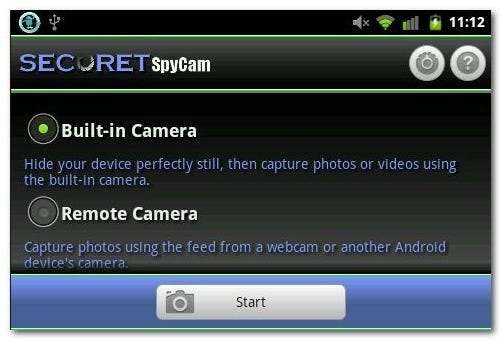
En la esquina superior derecha de la pantalla, junto al icono de ayuda, se encuentra el icono del menú de configuración. Haga clic en el menú de configuración. En nuestras pruebas, encontramos que dejar la mayoría de las configuraciones predeterminadas solo era ideal; sin embargo, hay varias configuraciones que necesitan configuración desde el principio.
La primera decisión importante es decidir si desea que la cámara de seguridad capture fotos o segmentos de video cuando se active. Navegar a
General -> Modo de captura de movimiento ->
y seleccione Foto o Video. Aunque probamos ambas funciones, para los propósitos de este tutorial estamos configurando la cámara para la captura de fotos.
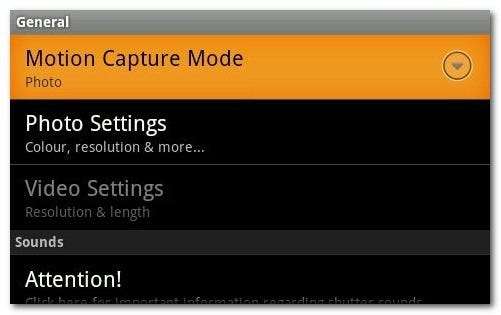
Mientras todavía en el General menú, seleccione Configuración de fotos para configurar las fotos y las notificaciones.
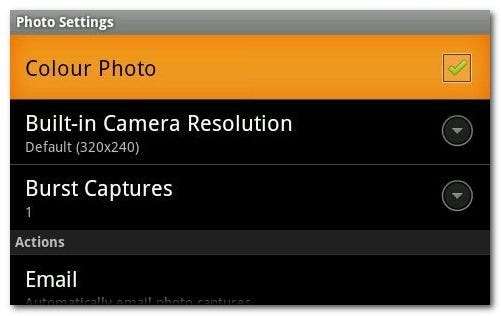
Aquí puede optar por una foto en color o en blanco y negro, la resolución en la que desea que se tomen las fotos (resolución más baja si solo está monitoreando al tipo de UPS que va y viene, resolución más alta si espera capturar una matrícula o otra información de identificación), así como si desea o no que la cámara capture múltiples exposiciones de cada momento desencadenado (puede configurar el modo de captura de ráfaga hasta 5 fotos por disparador).
Finalmente bajo el Comportamiento sección puede activar las notificaciones por correo electrónico y Twitter. Si bien puede haber alguna aplicación para twittear en vivo las imágenes de su cámara de seguridad, estamos más interesados en configurar el servicio de correo electrónico.
Seleccione Correo electrónico, Entonces revisa Capturas automáticas de correo electrónico y luego ingrese las credenciales para una cuenta de Gmail. Finalmente, ingrese una dirección de entrega para las alertas. Puede personalizar las líneas de Asunto / Mensaje del correo electrónico, pero no encontramos ninguna necesidad particular de hacerlo.
El siguiente paso es configurar la sincronización de Dropbox. De forma predeterminada, todas las capturas se almacenan en el dispositivo local (y se le envían por correo electrónico si tiene habilitadas las alertas de correo electrónico). Queremos ir un paso más allá y sincronizar las capturas con Dropbox para tener una copia de seguridad conveniente y, en caso de que se tome el dispositivo, todavía tenemos las fotos. Navegar a General -> Dropbox para conectar su configuración e información de inicio de sesión de Dropbox.
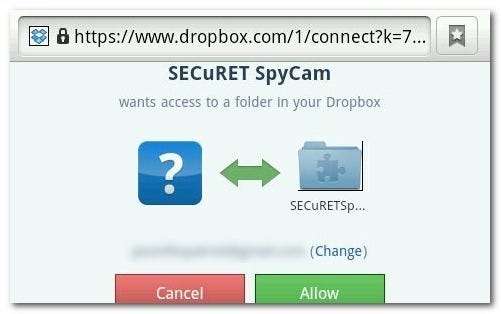
Primero, revisa Capturas de sincronización automática , luego haga clic en Iniciar sesión para autenticar SECRET Spy Cam con su cuenta de Dropbox. La configuración final es seleccionar si desea que la sincronización de Dropbox ocurra solo a través de Wi-Fi o mediante Wi-Fi y su plan de datos móviles.
Ahora que hemos configurado lo básico, es hora de probar la cámara. Recomendamos encarecidamente no jugar con la configuración predeterminada hasta que haya probado su sistema; en casi todos los casos, la configuración predeterminada funcionó bien para nosotros y no requirió más retoques.
Vuelve al menú principal y selecciona Cámara integrada y presione comienzo .
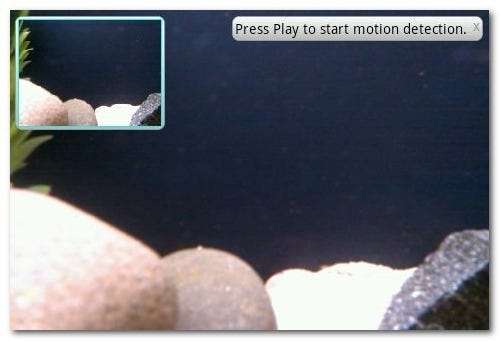
Una vez que presione iniciar, verá una pantalla como la de arriba: la pantalla más pequeña en la esquina superior izquierda está ahí para mostrar el algoritmo de detección de movimiento en acción.
Dado que afuera es un día bastante triste, nevado y gris, vamos a usar algo un poco más colorido para nuestros sujetos de prueba esta tarde: algunos cíclidos africanos. Los sujetos de prueba de Yellow Lab no solo tienen colores brillantes, sino que son peces extremadamente curiosos y sabemos que no les llevará mucho tiempo investigar la cámara colocada en el costado de su tanque. Para iniciar el modo de detección real, toque la pantalla y luego presione el botón de reproducción que aparece en la barra de menú inferior.
Solo se necesitan uno o dos minutos de espera antes de que uno de los peces se acerque para investigar:
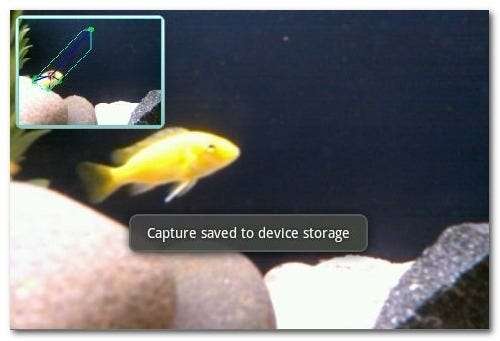
La imagen se captura, se almacena en el dispositivo y luego se emite una alerta por correo electrónico junto con la sincronización del archivo con nuestra cuenta de Dropbox. Las alertas por correo electrónico son simples pero hacen el trabajo:
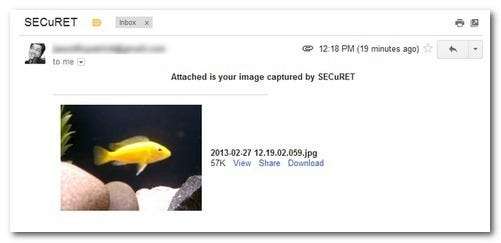
Eso es todo al respecto; Una vez que haya realizado el arduo trabajo de configurar la aplicación y colocar la cámara, no queda nada por hacer más que revisarla periódicamente para asegurarse de que no se haya caído de la ventana ni se haya desenchufado.
Configuración de la cámara web IP
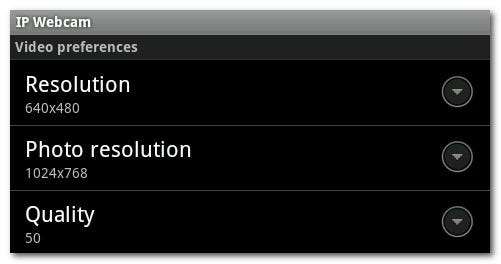
Si bien SECuRET SpyCam fue nuestra elección favorita para la captura basada en movimiento, tiene un descuido flagrante que le impidió ser una ventanilla única para nuestras necesidades de cámaras de seguridad de Android: no incluye una función de transmisión simple. Si desea una cámara de seguridad que pueda monitorear continuamente (no solo ver cuando le emite una alerta), deberá instalar una aplicación de transmisión para ese propósito. Afortunadamente, existe una solución sólida, gratuita y bien establecida en la cámara web IP.
IP Webcam es una herramienta perfecta para convertir su dispositivo Android en una cámara de seguridad de transmisión. Puede monitorear la transmisión de video (y tomar fotos de la cámara) usando cualquier navegador web moderno, use visores de cámara gratuitos como Visor de cámaras IP para monitorear la cámara desde otros dispositivos Android, conectarla a Skype e incluso transmitirla directamente a reproductores multimedia como VLC.
Sin embargo, antes de comenzar a monitorear activamente la transmisión, hagamos una configuración básica (la cámara web IP es incluso más fácil de configurar que SECuRet SpyCam). Primero, instalar la aplicación desde Play Store . Una vez que la aplicación esté instalada, ejecútela y se le enviará directamente al panel de configuración, que se ve arriba.
Al igual que dejamos los valores predeterminados en la sección anterior del tutorial, haremos lo mismo aquí: una vez que haya probado la cámara, puede comenzar a ajustar la configuración para satisfacer sus necesidades si es necesario. De las pocas configuraciones que vamos a modificar, la primera es desplazarse hacia abajo y verificar Transmitir al arrancar el dispositivo , queremos que nuestra cámara de seguridad se vuelva a encender en caso de que el dispositivo Android se bloquee y se reinicie.
El segundo escenario que vale la pena considerar de inmediato es el contraseña de inicio de sesión ajuste. Como somos los únicos con acceso a nuestra red Wi-Fi, optamos por facilitar la configuración e implementación de nuestro dispositivo al omitir este paso.
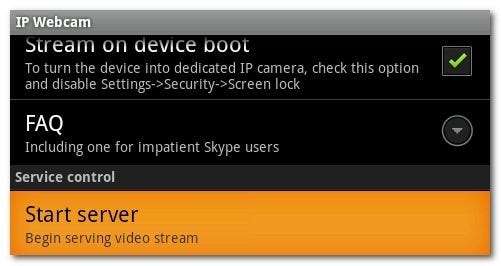
Una vez que haya ajustado estas configuraciones básicas, es hora de colocar su dispositivo e iniciar el servidor. Desplácese hasta la parte inferior del panel de configuración y haga clic en Iniciar servidor .

Verá una pantalla como la de arriba, sin los peces, por supuesto, a menos que también esté configurando su teléfono para monitorear un acuario.
En este punto, necesita la dirección IP y el número de puerto del servidor. Está impreso en la parte inferior de la pantalla (también puede hacer clic en ¿Cómo me conecto? en la esquina superior izquierda. Navegar a la dirección proporcionada produce una página HTML simple como esta:
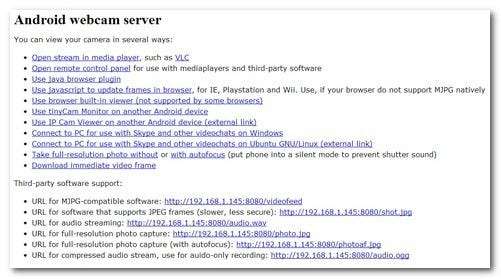
Allí encontrará enlaces de alimentación y / o instrucciones para conectar la cámara web IP a una amplia variedad de fuentes de visualización, incluida la transmisión a reproductores multimedia, verla directamente en su navegador a través del complemento Java y vincularla a aplicaciones de visualización de cámara basadas en Android. . La forma más rápida de comenzar a monitorear el feed es usar la vista de Java incorporada así:
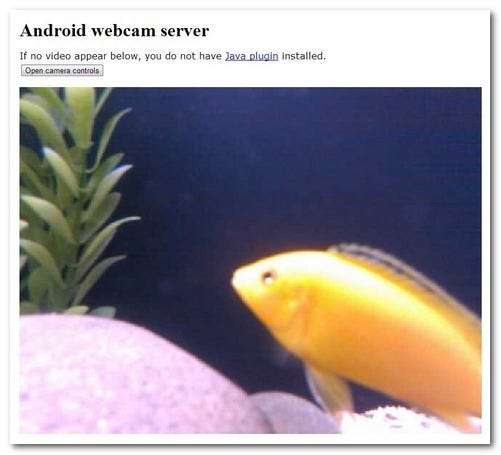
No es particularmente elegante, pero muestra el video con muy poco retraso. La solución que preferimos fue abrir la transmisión de video en la popular aplicación de video VLC ejecutando VLC, navegando a Media -> Open Network Stream y conectando el enlace de la lista de reproducción: http: //x.x.x.x: 8080 / playlist.m3u , donde x.x.x.x es la dirección de la cámara en la red local:

Verlo a través de VLC hizo que fuera extremadamente fácil presionar el botón de grabación para grabar un video de cualquier cosa interesante que pudiera surgir.
Eso es todo lo que hay que hacer: con la cámara web IP, una vez que tenga el servidor en funcionamiento en el teléfono y haya seleccionado uno de los muchos métodos de visualización para mirar en su cámara, ya está.
¿Tiene una gran idea para reutilizar un teléfono Android antiguo? ¿Quiere ver más artículos sobre la reutilización de hardware antiguo? Habla en los comentarios con ideas o envíanos un correo electrónico a [email protected] para hacérnoslo saber.








